Bí quyết Xem Ai Đã Thích Bạn trên Bumble
22/02/2025
Nội dung bài viết
Bạn có muốn khám phá ai đã thích bạn trên Bumble mà không cần nâng cấp lên Premium? Bài viết này sẽ hướng dẫn bạn hai cách đơn giản để nhận biết người đã vuốt phải hồ sơ của bạn hoàn toàn miễn phí! Hãy cùng tìm hiểu để biết ai đang quan tâm đến bạn mà không cần chi trả phí nâng cấp.
Hướng dẫn chi tiết
Mở rộng phạm vi tìm kiếm
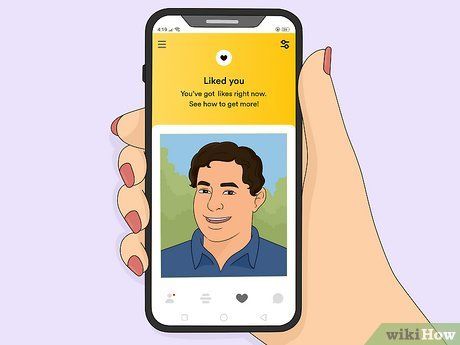
Chờ đợi thông báo hoặc tin nhắn xác nhận ai đó đã thích bạn. Đây là mẹo được chia sẻ rộng rãi trên diễn đàn Reddit và nhiều người dùng cho biết nó vẫn hiệu quả vào đầu năm 2022.

Khởi động ứng dụng Bumble. Bạn có thể sử dụng thiết bị Android, iPhone, iPad hoặc truy cập qua trình duyệt web trên máy tính.
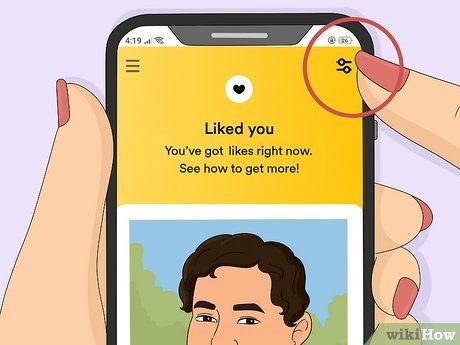
Nhấn vào biểu tượng bộ lọc ở góc phải phía trên danh sách người thích bạn. Thao tác này sẽ mở ra các tùy chọn bộ lọc.
- Nếu bạn dùng máy tính, hãy nhấp vào ảnh đại diện và chọn Cài đặt.
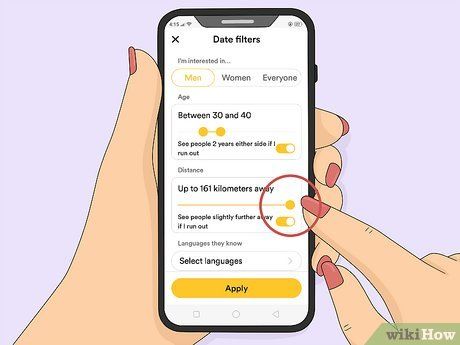
Tăng khoảng cách tối đa. Bạn có thể điều chỉnh khoảng cách này bất cứ lúc nào.
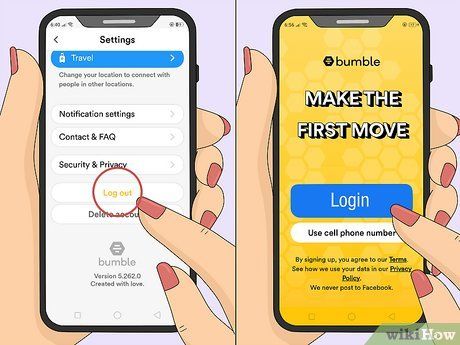
Đóng và mở lại ứng dụng. Sau khi thay đổi khoảng cách, những đối tượng tiềm năng trong phạm vi đó và đã thích hồ sơ của bạn sẽ xuất hiện đầu tiên.
Mẹo sử dụng mã nguồn trên trình duyệt web
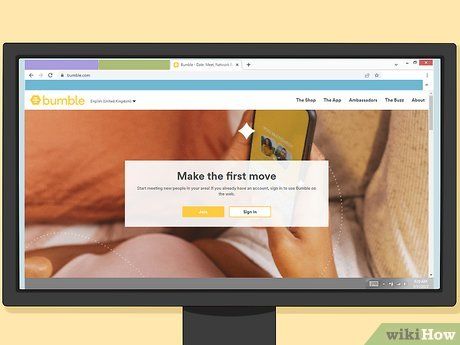
Truy cập Bumble bằng trình duyệt Chrome trên máy tính. Mẹo này chỉ hoạt động khi bạn sử dụng máy tính để truy cập Bumble.
- Nếu Bumble phát hiện và sửa lỗ hổng này, hướng dẫn dưới đây có thể không còn hiệu quả. Hãy thử ngay khi có thể!
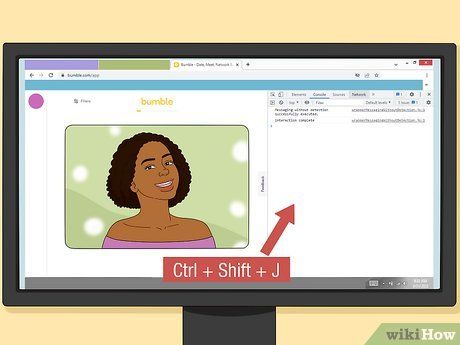
Nhấn Ctrl+⇧ Shift+J (trên Windows) hoặc ⌘ Command+⌥ Option+J (trên Mac). Đây là cách mở bảng điều khiển dành cho nhà phát triển trên Chrome.
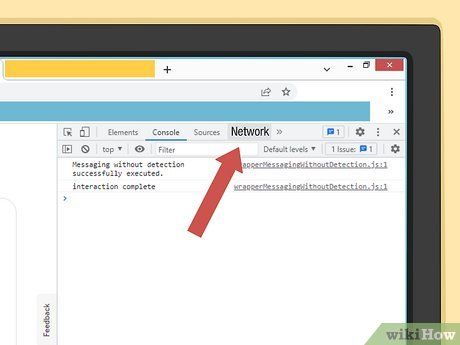
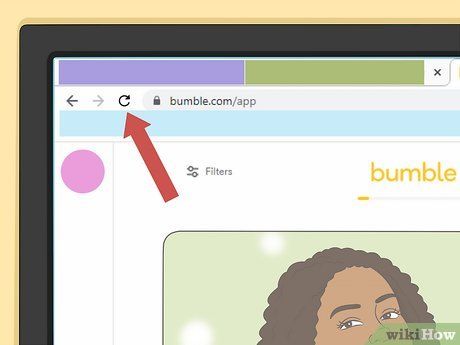
Làm mới trang. Bạn có thể nhấp vào biểu tượng mũi tên cong ở phía trên Chrome hoặc nhấp chuột phải vào vùng trống và chọn Tải lại. Lúc này, bạn sẽ thấy nhiều đường dẫn URL xuất hiện trong khung bên phải.
- Nếu không thấy thông tin trong phần "Tên", hãy đảm bảo bạn không nhập gì vào trường "Bộ lọc" phía trên.
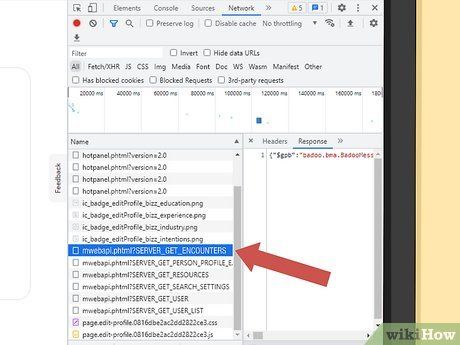
Nhấp vào đường dẫn URL đặc biệt. Cuộn xuống phần "Tên" để tìm /mwebapi.phtml?SERVER_GET_ENCOUNTERS. Bạn có thể cần mở rộng cửa sổ để dễ dàng tìm thấy thông tin này.
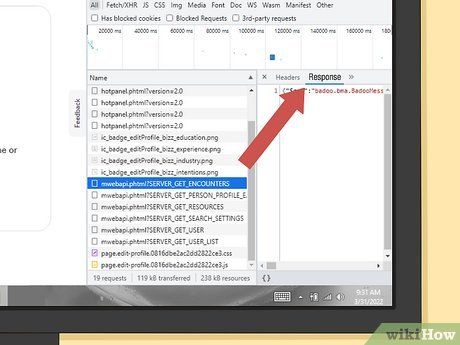
Nhấp vào thẻ Phản hồi. Thẻ này sẽ hiển thị song song với trường "Tên" trong khung bên phải.
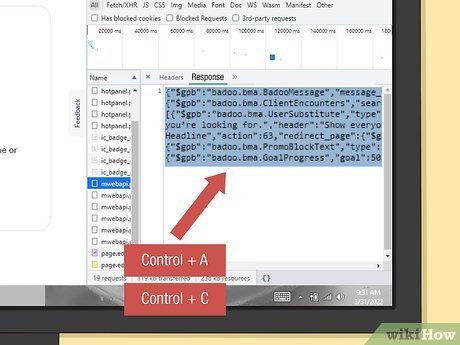
Sao chép dữ liệu trong ô Phản hồi. Để sao chép toàn bộ nội dung, nhấp vào ô và sử dụng tổ hợp phím Control + A (trên Windows) hoặc Command + A (trên Mac) để chọn tất cả, sau đó nhấn Control + C (trên Windows) hoặc Command + C (trên Mac) để sao chép.
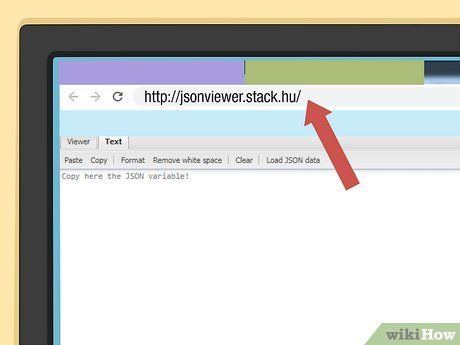
Mở trình đọc JSON trực tuyến trên một thẻ trình duyệt khác. Bạn có thể truy cập nhanh tại địa chỉ http://viewer.stack.hu.
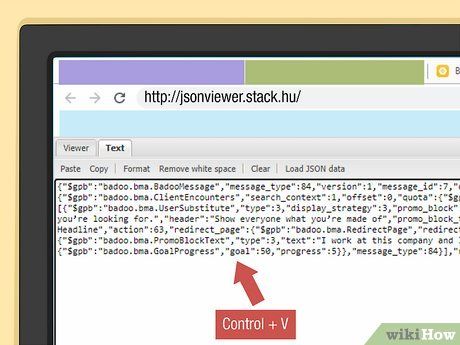
Nhấp chuột phải vào vùng trống trên trình đọc JSON và chọn Dán. Đây là cách dán lượng lớn dữ liệu JSON vào trình đọc.
- Nếu không thành công, bạn có thể dán trực tiếp vào khung nhập liệu bằng cách nhấn Control + V (trên Windows) hoặc Command + V (trên Mac).
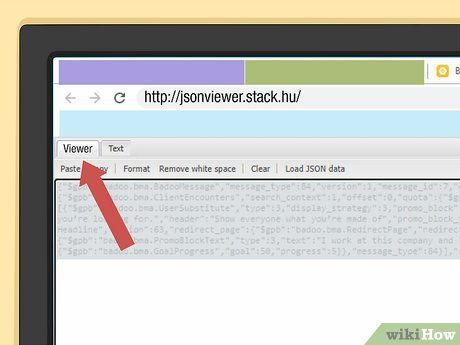
Nhấp vào thẻ Công cụ xem trong trình đọc JSON. Thao tác này giúp sắp xếp và hiển thị dữ liệu một cách rõ ràng.
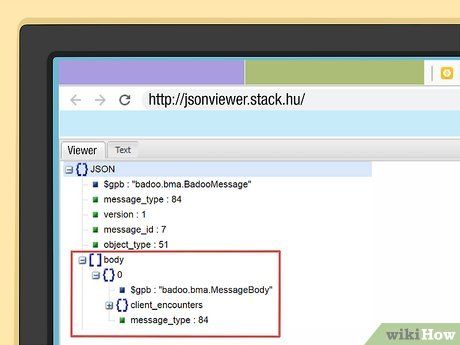
Tìm mục ClientEncounters/Results. Sau khi thực hiện, bạn sẽ thấy danh sách những người đã thích bạn. Hãy làm theo các bước sau:
- Mở rộng mục body.
- Mở rộng mục 0.
- Mở rộng mục ClientEncounters.
- Mở rộng mục Results, và bạn sẽ thấy các thư mục được đánh số từ 0 đến 9.
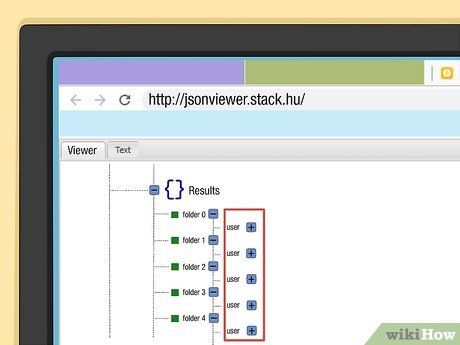
Mở rộng tất cả các thư mục được đánh số. Chỉ cần nhấp vào biểu tượng + bên cạnh mỗi số. Bên trong mỗi số, bạn sẽ tìm thấy thư mục có tên user. Thông tin bạn cần nằm trong thư mục này. Mỗi thư mục đại diện cho 10 người đầu tiên trong danh sách người thích bạn.
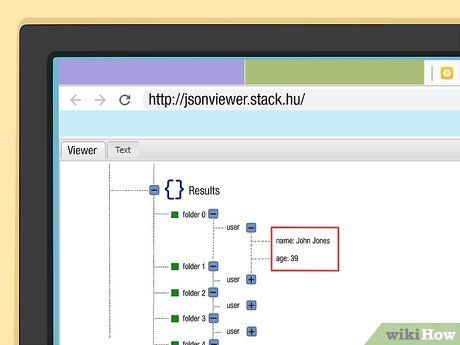
Mở rộng thư mục user đầu tiên. Tên và tuổi trong danh sách sẽ được sắp xếp theo mức độ hoạt động của người dùng.
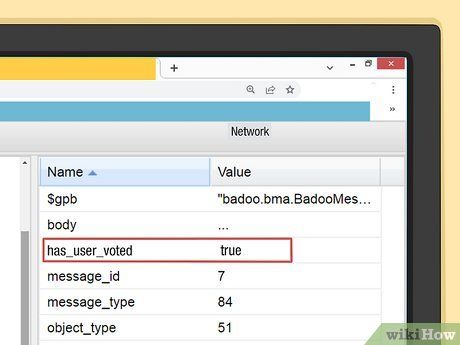
Kiểm tra giá trị "has_user_voted" phía trên thư mục người dùng. Giá trị này sẽ là true hoặc false.
- Nếu giá trị là true, người đó có thể đã thích bạn - để xác nhận, hãy kiểm tra match_message trong thư mục user của họ. Nếu bạn thấy dòng "Họ cũng thích bạn! Bây giờ X có 24 giờ để nhắn tin cho bạn", chắc chắn họ đã thích bạn.
- Nếu giá trị là false, có thể họ chưa vuốt phải. Điều này có nghĩa họ chưa thấy hồ sơ của bạn hoặc đã vuốt sang trái.
- Bạn có thể lặp lại quy trình này cho 10 người tiếp theo trong danh sách.
Lời khuyên hữu ích
- Cách đơn giản nhất để biết ai đã thích bạn là nâng cấp lên Bumble Boost hoặc Bumble Premium. Ngoài ra, bạn cũng có thể thử vuốt phải để khám phá!
Du lịch
Ẩm thực
Khám phá
Đi Phượt
Vẻ đẹp Việt Nam
Chuyến đi
Có thể bạn quan tâm

Wireless PowerShare trên Samsung Galaxy S10: Công nghệ sạc ngược không dây đột phá

Top 11 Đơn vị cung cấp và lắp đặt thang máy uy tín tại TP. HCM

8 Tác Phẩm Văn Học Xuất Sắc Nhất Của Hamlet Trương

Top 7 Phòng tập yoga hàng đầu tại tỉnh Hà Tĩnh

Khám phá cách nướng bánh mì bằng lò vi sóng, mang lại hương vị thơm ngon, giòn rụm đầy quyến rũ.


